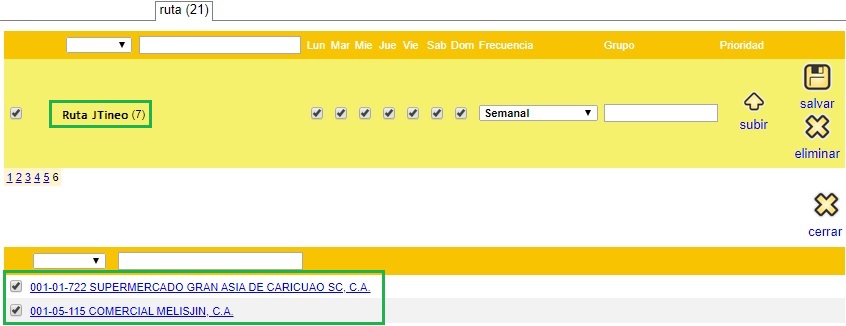Bitácora
La asignación de actividades al vendedor en ERP POL21®, se realiza a través del módulo de Bitácora ubicado en la página principal. Una vez creados todos los clientes, zonas y tipos de atenciones que maneja la empresa, podrá crear actividades de acuerdo a la ruta de cada vendedor a través de este módulo; Para ello, desde la página principal, seleccione el siguiente recuadro:

Una vez dentro del módulo, escoja la zona a cuyo vendedor (usuario) desee crearle una bitácora, y luego haga clic en el vínculo (ubicado en la parte derecha de la pantalla) identificado como nueva bitácora:
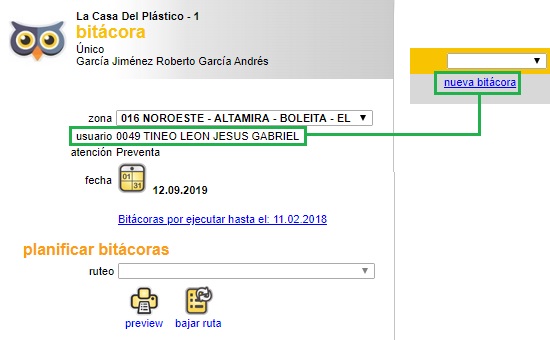

Tenga presente que, la zona seleccionada siempre debe tener un vendedor asignado, el cual aparecerá en el campo Usuario. A ese vendedor es a quien se le creará la Bitácora.
Igualmente es importante señalar que, el cargo del de usuario, al cual se le crea una bitácora, debe ser el de Representante de Ventas y / o Vendedor.

Esta opción habilitará la sección para indicar los datos correspondientes a la nueva bitácora. Ingrese los datos solicitados y luego haga clic en Salvar.

Una vez salvado el registro se habilitará el campo estatus donde, de ser necesario, podrá "actualizar" el estado de la bitácora según lo requiera. Recuerde presionar Salvar nuevamente si cambia el campo.


Tome en cuenta que, la búsqueda del combo filtrado de clientes, que se muestra en la pantalla siguiente, va a depende de la zona seleccionada; allí apareceran los clientes que se asignaron a la misma. Si a la zona no se le ha asignado ningún cliente, la misma aparecerá vacia.


Ya creada la bitácora, una vez que el vendedor (usuario/empleado), al cual se le asignó la misma, entre en la aplicación (se loguee con sus datos de ingreso a la aplicación), lo primero que tendrá disponible será una "sección de bitácora", con toda la planificación que le fue asignada:
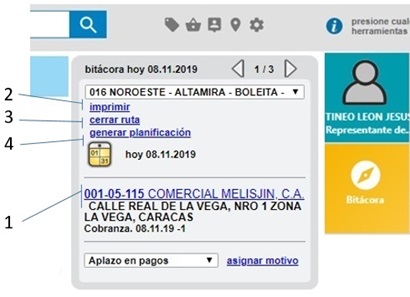
(1) En la imagen anterior se muestra un ejemplo de una actividad creada para ese cliente (Comercial Melisjin C.A.). Al seleccionarlo (dando clic sobre el nombre del cliente), la aplicación automáticamente hará una búsqueda del mismo y lo mostrará para que el usuario (empleado/vendedor) pueda crear un pedido de venta, si la misma corresponde a la atención de preventa, o para que vaya al módulo de Cobranza, si requiere de ésta (según se indicó al cerrar la bitácora).
(2) Si presiona el vínculo Imprimir, se generará un reporte como se muestra en el ejemplo siguiente:
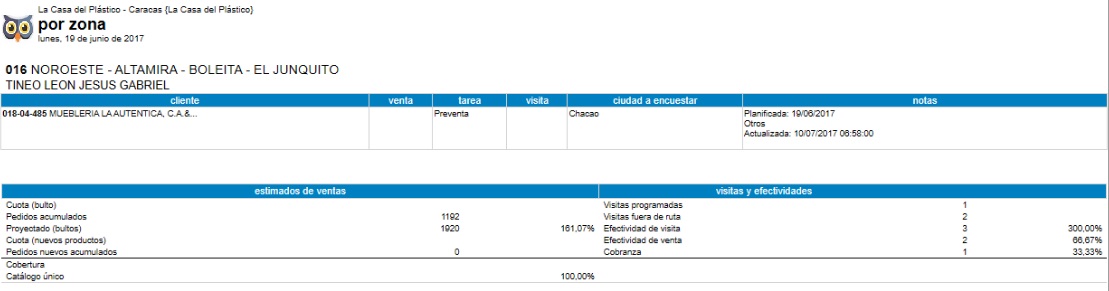
(3) Cerrar ruta, una vez gestionas la diferentes bitácoras, que conforman la ruta, puede presionar este vínculo para cerrar la misma.
(4) Ya por último, tenemos el vínculo Generar Planificación.

Tome en cuenta que, desde el campo asignar motivo, el vendedor colocará el "estatus" de la bitácora, según la gestión que haya ejecutado, por ejemplo: si no se cumplió con la visita programada, deberá seleccionar el motivo por el cual no se cumplió la misma en la opción, como se muestra en la imagen siguiente.
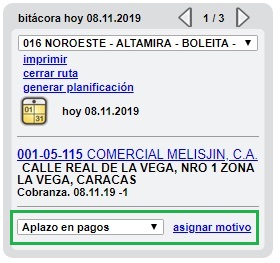
Si se tiene más de una bitácora asignada, tome en cuenta que, para poder pasar a la siguiente debe hacer ejecutado la anterior, a menos que sean del mismo día, en cuyo caso si podrá moverse de una a otra sin ningún problema.

Si al seleccionar una zona, se muestra también el vínculo Bitácoras por ejecutar, presionando sobre el mismo podrá verlo en el listado que se mostrará.
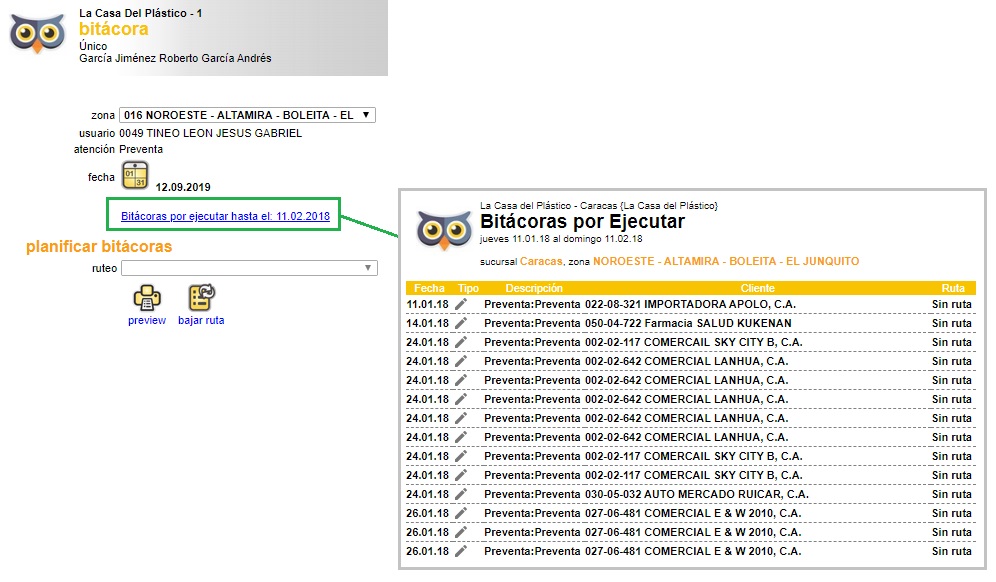
También es importante señalar que se pueden asignar bitácoras por rutas, para ello, si la ruta existe, seleccionela en el combo identificado como Ruteo (ver la imagen siguiente).
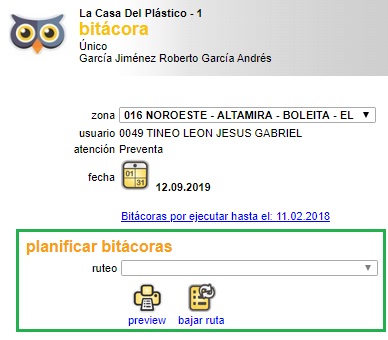

Para que aparezca información en el combo ruteo, previamente la ruta debe hacer sido creada en el Maestro Zona (Grupo: Mapa), desde la pestaña identificada como Ruta.
Tome en cuenta que, cada ruta debe tener asignados los clientes que forman parte de las bitácoras creadas.